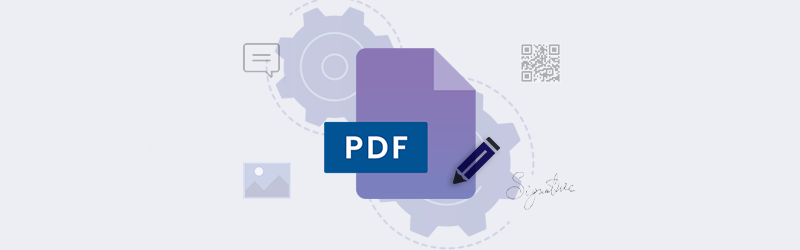
PDF online bearbeiten mit PDF4me PDF Editor
In der heutigen Zeit begegnen wir vielen digitalen Dokumenten. Wenn die Dokumente im PDF-Format vorliegen, ist es nicht einfach, sie zu bearbeiten. Mit dem kostenlosen Online-PDF-Editor von PDF4me können Sie PDFs ganz einfach anzeigen und bearbeiten. Kommentieren Sie Dokumente, fügen Sie Text und Bilder hinzu, malen oder zeichnen Sie Formen, heben Sie Text hervor, fügen Sie QR-Codes und E-Signaturen hinzu oder fügen Sie sogar Wasserzeichen zu Ihrem Dokument hinzu - in einfachen Schritten.
PDF4me bietet Ihnen den leichtesten, schnellsten und besten PDF-Editor und -Reader online. Sie müssen nur ein beliebiges Dokument hochladen und wir öffnen es für Sie als PDF. Nehmen Sie die Änderungen mit unseren verschiedenen Schnellbearbeitungswerkzeugen vor, indem Sie die Änderungen, die Sie mit der reibungslosen visuellen Schnittstelle, die der PDF-Editor bietet, anzeigen.
Wie kann man PDF-Dateien online bearbeiten?
Sie können auch den PDF-Editor verwenden, um PDFs von Grund auf neu zu erstellen. Laden Sie einfach eine leere PDF- oder Word-Vorlage in den Editor hoch. Fügen Sie Text, Bilder oder Formen hinzu und erstellen Sie eine PDF-Datei, die Ihren Anforderungen entspricht.
Starten Sie zunächst den PDF-Editor](/de/pdf-editor/) auf der Seite Werkzeuge.
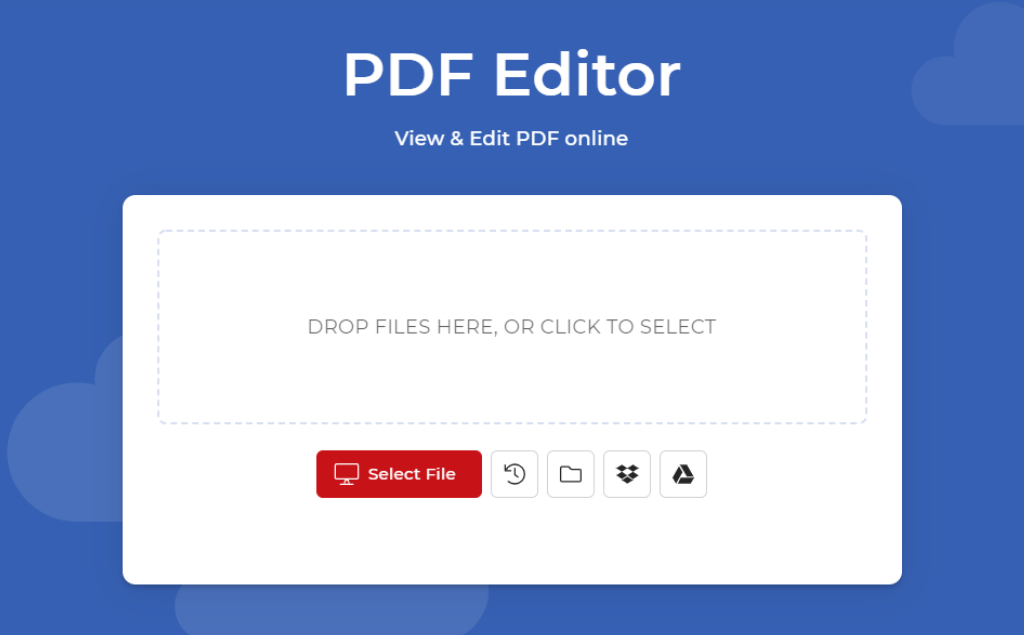
- Laden Sie die PDF-Datei hoch, die Sie bearbeiten möchten.
Laden Sie jedes gängige Dokumentformat hoch, und unser PDF-Editor konvertiert und öffnet es automatisch als PDF-Datei. Das macht es einfach, andere Dokumentformate schnell zu bearbeiten und als PDF herunterzuladen.
Nach dem Hochladen können Sie mit den verschiedenen Werkzeugen die gewünschten Änderungen an Ihrer PDF-Datei vornehmen.
Anmerkung: Einfaches Werkzeug zum Anmerken. Machen Sie schnell einige Notizen oder Erinnerungen zu Ihrem Dokument.
Hervorheben: Heben Sie wichtigen Text oder Teile Ihrer PDF-Datei in einer Farbe Ihrer Wahl hervor.
Textfeld: Fügen Sie Ihrer PDF-Datei zusätzlichen Text mit benutzerdefinierten Einstellungen wie Schriftart, Farbe, Ausrichtung usw. hinzu.
Malen: Fügen Sie Ihrer PDF-Datei schnell eigene Grafiken oder Zeichnungen hinzu.
Stempel: Wählen Sie aus einer Liste von vordefinierten Stempeln, die für Ihr PDF geeignet sind.
Formen: Fügen Sie verschiedene vordefinierte Formen hinzu - Rechteck, Ellipse, Dreieck, etc.
QR-Codes: Fügen Sie QR-Codes mit dem von Ihnen gewünschten Text hinzu, um die PDF-Datei maschinenlesbar zu machen.
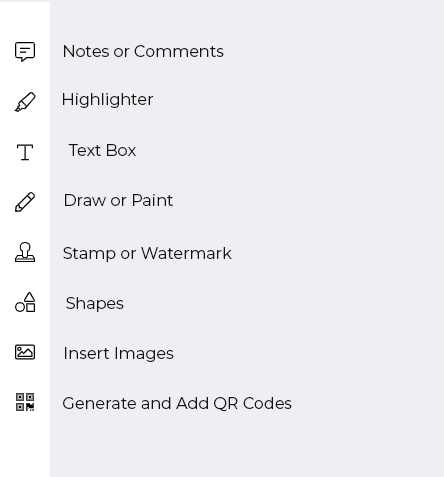
- Sobald alle Bearbeitungen abgeschlossen sind, können Sie das PDF-Dokument direkt ausdrucken oder über die Schaltflächen oben rechts im PDF-Editor herunterladen und auf Ihrem lokalen Rechner speichern.
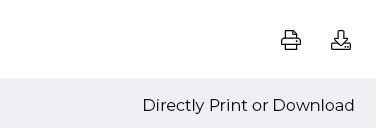
Probieren Sie den PDF-Editor jetzt aus und erstellen Sie fantastisch aussehende PDFs!
Holen Sie sich ein PDF4me Pro-Abonnement, um unbegrenzt PDFs zu bearbeiten. Außerdem können Sie jedes andere Werkzeug der PDF4me Suite unbegrenzt oft verwenden.



